Im Windows-Explorer zeigt ein Klick auf „Netzwerk“ oder „Netzwerkumgebung“ alle Rechner des lokalen Netzwerks. Wirklich alle? Was kaum bekannt ist: Im Windows-Netzwerk lassen sich einzelne Rechner ganz einfach unsichtbar machen.
Rechner nicht im Netzwerk anzeigen
Wenn Sie nicht möchten, dass Ihr eigener Rechner für andere Netzwerkteilnehmer sichtbar ist, können Sie ihn folgendermaßen verstecken:
1. Öffnen Sie das Startmenü „Start | Alle Programme | Zubehör“.
2. Dann klicken Sie mit der rechten Maustaste auf „Eingabeaufforderung“ und wählen den Befehl „Als Administrator ausführen“.
3. Ins Fenster der Eingabeaufforderung geben Sie folgenden Befehl ein und drücken [Return]:
net config server /hidden:yes
Der eigene Computer taucht damit für andere nicht mehr in der Liste „Netzwerk“ bzw. „Netzwerkumgebung“ auf. Über die Freigaben und den Rechnernamen ist er aber weiterhin erreichbar.
Um die Einstellung zu überprüfen, geben Sie einfach den Befehl
net config server
ein. In der Zeile „Unsichtbarer Server“ steht, ob der Rechner im Netz sichtbar ist oder nicht.
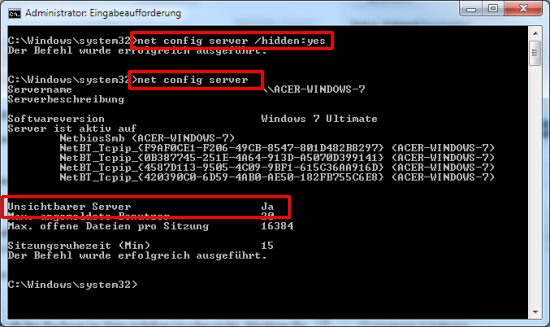
Möchten Sie wieder den Ursprungszustand herstellen und den Computer wieder in der Netzwerkumgebung anzeigen lassen, verwenden Sie den Befehl
net config server /hidden:no